Conitech KIOWA CN400WL125 aprire porte emule con UPnP
Con questo manuale del modem router ethernet Conitech CN400WL125 imparete ad aprire le porte per eMule, con 4 semplici step, sfruttando la funzione UPnP attivabile sia su eMule che sul modem router. Per attivare l'UPNP in eMule per prima cosa avviamo il programma e successivamente andiamo su Opzioni > Connessione
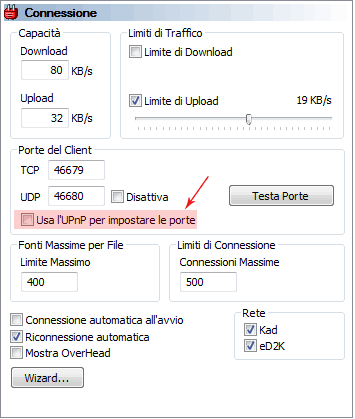
attiviamo l'opzione UPnP sul programma emule e salviamo. Ora attiviamo la funzione UPnP sul nostro modem router wireless
accediamo al router Conitech KIOWA CN400WL125 con il nostro browser, digitiamo nella barra degli indirizzi 192.168.0.1
ci apparirà la finestra di login sottostante: digitiamo come Username: admin e come Password: admin
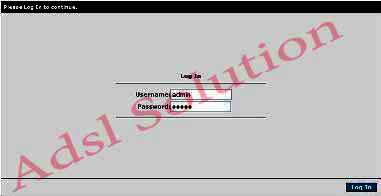
Ci troveremo nella schermata principale del nostro modem router wireless Conitech KIOWA CN400WL125, andiamo su "ADVANCED" (punto 1) e poi su "UPnP" (punto 2), vedi immagine sottostante
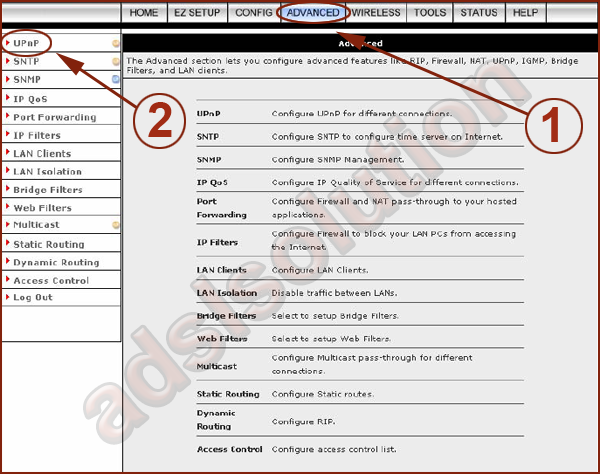
in questa schermata non dovremo fare altro che spuntare la voce "Enable UPnP", come nell'immagine sottostante, infine clicchiao su "Apply"
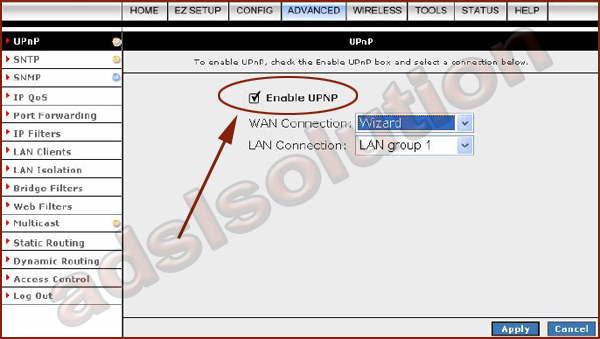
Riavviamo il modem router ADSL Conitech KIOWA CN400WL125: vedrete apparire correttamente su eMule l'ID Alto.
